电脑远程操作怎么实现?
电脑远程可以通过多种方式实现,以下是几种常见的方法:
一、Windows系统自带远程桌面
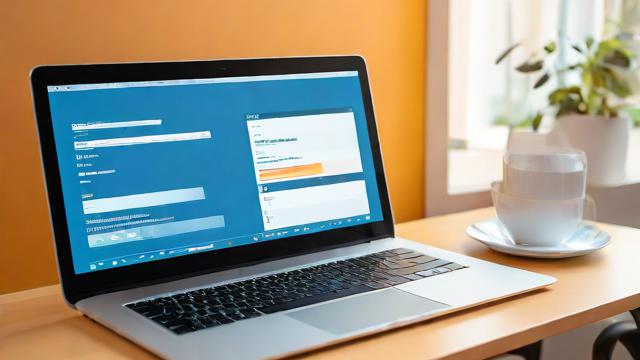
1、设置被控电脑:确保目标电脑是Windows专业版(如Windows 10 Professional、Windows 11 Professional等),家庭版不支持该功能,在目标电脑上按下“Win+I”打开设置,选择“系统”,进入“远程桌面”,将“启用远程桌面”切换为“开启”。
2、获取连接信息:记下目标电脑的IP地址或计算机名,以便在控制端进行连接,可以通过在目标电脑上打开命令提示符,输入“ipconfig”命令来查看IP地址。
3、建立连接:在控制端的Windows电脑上,按下“Win+R”键,输入“mstsc”并回车,打开远程桌面连接窗口,在“计算机”栏中输入目标电脑的IP地址或计算机名,然后点击“连接”,如果目标电脑设置了用户名和密码,在弹出的登录窗口中输入相应的凭据,即可连接到目标电脑。
二、第三方远程控制软件
1、AnyDesk:在控制端和被控端电脑上分别下载安装AnyDesk软件,安装完成后自动生成设备ID和连接密码,在控制端输入被控端的设备ID,选择“远程控制”模式并输入连接密码,即可建立连接并进行远程操作。
2、TeamViewer:同样在两台电脑上安装TeamViewer软件,安装后会自动生成唯一的伙伴ID和密码,在控制端输入被控端的伙伴ID,然后按照提示输入密码,即可实现远程控制,不过需要注意的是,TeamViewer的免费版本可能会有一些功能限制。
3、ToDesk:国产的一款远程控制软件,网络稳定且价格实惠,在控制端和被控端电脑上都安装ToDesk软件并注册账号登录,被控端软件会自动生成设备代码和临时密码,控制端输入设备代码和临时密码即可连接,连接成功后,还可以通过手机号绑定等方式实现更便捷的连接。
三、苹果系统的远程控制
1、使用“屏幕共享”功能:确保两台苹果设备都使用相同的Apple ID登录iCloud,并且已开启“查找我的Mac”功能,在控制端的Mac上,点击菜单栏中的“Apple 标志”“系统偏好设置”“共享”,勾选“屏幕共享”选项,然后在被控端的Mac上,当收到屏幕共享请求时,点击“允许”即可建立连接。
2、通过“访达”连接:在控制端的Mac上,打开“访达”,在左侧边栏的“共享”文件夹中找到被控端的设备名称,双击打开即可看到被控端电脑的桌面,从而进行文件传输等操作。
四、手机远程控制电脑
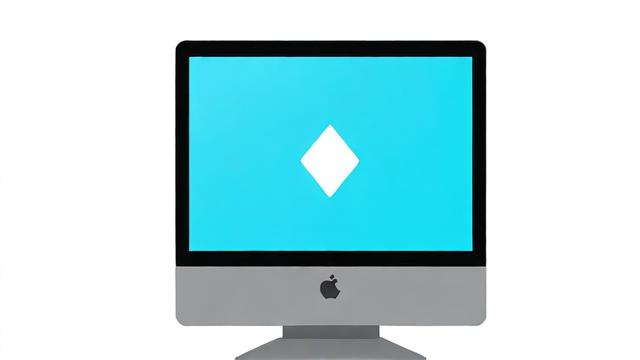
1、微软远程桌面应用:在安卓或iOS设备上下载并安装微软远程桌面应用,登录与被控电脑相同的微软账户,在应用中添加要远程连接的电脑的名称,然后根据提示输入用户名、密码等信息,即可在手机上远程控制电脑。
2、向日葵远程控制:在手机和电脑上分别下载安装向日葵远程控制软件,注册账号并登录,在电脑上设置好相关的远程控制权限后,在手机上登录同一账号,即可找到并连接已添加的电脑设备,实现远程操作。
五、内网穿透工具
1、原理:当需要从外网访问内网中的电脑时,内网穿透工具可以在公网和内网之间搭建一条虚拟的数据通道,使得外网的用户能够像访问本地网络一样访问内网中的电脑资源。
2、常见工具及使用方法:例如ngrok、frp等工具,以frp为例,需要在服务器端和客户端电脑上分别安装配置frp软件,首先在服务器端搭建好frp服务端,然后在客户端电脑上安装frp客户端,并配置好相关的参数,如服务器地址、端口等,启动客户端后,就可以通过访问服务器端的相关端口来间接访问内网中的电脑了,不过需要注意的是,使用内网穿透工具可能需要一定的网络知识和技术基础,并且在使用时要确保符合相关法律法规和网络安全要求。
电脑远程的方法多样,用户可根据自身需求和实际情况选择合适的方式来实现远程控制或访问电脑,在进行远程操作时要注意保护个人隐私和数据安全。
作者:豆面本文地址:https://www.jerry.net.cn/jdzx/29441.html发布于 2025-02-08 18:31:32
文章转载或复制请以超链接形式并注明出处杰瑞科技发展有限公司
